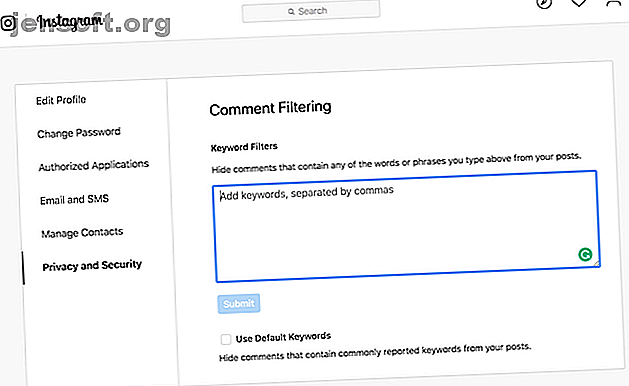
सोशल मीडिया पर विषाक्त टिप्पणियों को कैसे फ़िल्टर करें
विज्ञापन
कई बार ऐसा लगता है कि इंटरनेट नफरत से भरे अजनबियों के साथ घूम रहा है। खासकर सोशल मीडिया पर। और जबकि यह शायद एक अतिशयोक्ति है, अपने मानसिक स्वास्थ्य के लिए आपको विषाक्त टिप्पणियों को फ़िल्टर करने का प्रयास करना चाहिए।
ऐसी टिप्पणियां आपके ऑनलाइन अनुभव पर प्रतिकूल प्रभाव डाल सकती हैं या आप सोशल मीडिया को छोड़ना चाहते हैं। हालांकि, शुक्र है कि आप सोशल मीडिया पर विषाक्त टिप्पणियों को आसानी से फ़िल्टर कर सकते हैं।
इंस्टाग्राम पर विषाक्त टिप्पणियों को कैसे फ़िल्टर करें

Instagram आपको कीवर्ड के एक विशेष सेट को म्यूट करने की अनुमति देता है। वैकल्पिक रूप से, आप एक विकल्प को सक्षम कर सकते हैं जो स्वचालित रूप से रिपोर्ट किए गए शब्दों को छुपाता है। जिन टिप्पणियों में ये शब्द शामिल हैं, वे आपके पोस्ट से समाप्त हो जाएंगे और किसी को दिखाई नहीं देंगे। इसके अलावा, एक एल्गोरिथ्म-संचालित सेटिंग है जो आक्रामक टिप्पणियों का पता लगाने और ब्लॉक करने की कोशिश करती है।
इन उपकरणों को अपने फ़ोन पर एक्सेस करने के लिए, आपको इंस्टाग्राम ऐप की सेटिंग में जाना होगा। वहां, गोपनीयता और सेटिंग > टिप्पणी नियंत्रण पर जाएं । यहां आपको सभी मैनुअल और स्वचालित फिल्टर मिलेंगे।
मैन्युअल फ़िल्टर के तहत, आप जितने चाहें उतने शब्द या वाक्यांश जोड़ सकते हैं। एक से अधिक दर्ज करने के लिए, आपको उन्हें अल्पविराम से अलग करना होगा।
आप उन लोगों को भी ट्विक कर सकते हैं, जिन्हें आपके पोस्ट पर टिप्पणी करने की अनुमति है और इसे केवल उन लोगों तक सीमित रखें, जिन्हें आप अनुसरण करते हैं। यदि कोई उपयोगकर्ता है जो नियमित रूप से विषाक्त टिप्पणियां छोड़ता है, तो आप विशेष रूप से उस खाते को भी ब्लॉक कर सकते हैं।
अपने कंप्यूटर पर ऐसा ही करने के लिए, Instagram वेब ऐप लॉन्च करें और सेटिंग्स खोलें। गोपनीयता और सेटिंग्स पर क्लिक करें और फिर संपादित टिप्पणी सेटिंग्स पर क्लिक करें ।
यदि आप इंस्टाग्राम पर एक और अधिक निजी अनुभव करना चाहते हैं, तो यहां बताया गया है कि अपने इंस्टाग्राम को और अधिक निजी कैसे बनाएं अपने इंस्टाग्राम को और अधिक निजी कैसे बनाएं: 8 उपयोगी टिप्स अपने इंस्टाग्राम को कैसे बनाएं अधिक निजी: 8 उपयोगी टिप्स यदि आप ' चिंतित हैं कि आप इंस्टाग्राम पर बहुत अधिक साझा कर रहे हैं, यहां आपको कुछ और निजी इंस्टाग्राम अनुभव का आनंद लेने में मदद करने के लिए कुछ सुझाव दिए गए हैं। अधिक पढ़ें ।
ट्विटर पर विषाक्त टिप्पणियाँ कैसे फ़िल्टर करें

ट्विटर आपको अपने उत्तरों के साथ-साथ कुछ शब्दों को म्यूट करने देता है। हालाँकि, यह सभी के लिए आपकी पोस्ट से संबद्ध टिप्पणियों को नहीं हटाता है।
ट्विटर पर, आप किसी विशेष वाक्यांश, शब्द, या यहां तक कि रोहतक के साथ पाए जाने पर अपनी टाइमलाइन पर या अपनी सूचनाओं में दिखाई देने वाले ट्वीट्स को मास्क कर सकते हैं।
इसके अलावा, आपके पास एक समाप्ति अवधि को परिभाषित करने की क्षमता है, जिसके बाद स्ट्रिंग आपके मौन सूची से स्वचालित रूप से हटा दी जाएगी। यह काम में आ सकता है, उदाहरण के लिए, यदि आप किसी ऐसे कार्यक्रम के बारे में ट्वीट से बचने की कोशिश कर रहे हैं जो आप टीवी शो के शौकीन या बिगाड़ने वाले नहीं हैं।
अपने मोबाइल एप्लिकेशन में ट्विटर की म्यूट सेटिंग्स तक पहुंचने के लिए, बाएं नेविगेशन दराज से सेटिंग और गोपनीयता विकल्प पर टैप करें। फिर, गोपनीयता और सुरक्षा > म्यूट शब्द दर्ज करें । एक नई प्रविष्टि जोड़ने के लिए, प्लस आइकन पर टैप करें, शब्द या वाक्यांश में टाइप करें, उन क्षेत्रों का चयन करें जहां से आप इसे गायब करना चाहते हैं, अवधि कॉन्फ़िगर करें, और आप सभी सेट हैं।
अपने कंप्यूटर पर, ट्विटर की वेबसाइट को फायर करें। अपनी प्रोफ़ाइल से सामग्री और गोपनीयता > सामग्री वरीयताएँ > म्यूट > म्यूट शब्द पर जाएं और फ़िल्टर जोड़ें।
फेसबुक पर विषाक्त टिप्पणियाँ कैसे फ़िल्टर करें

फेसबुक कुछ सरल टिप्पणी फ़िल्टरिंग विकल्प भी प्रदान करता है। आपको उन शब्दों की सूची को मैन्युअल रूप से सेट करना होगा जिन्हें आप ब्लॉकलिस्ट में करना चाहते हैं। ट्विटर के साथ के रूप में, फेसबुक सिर्फ अपने पोस्ट से बजाय अपने समय से पूरी तरह से मेल खाते टिप्पणियों को छिपाएगा।
हालाँकि, फेसबुक का कार्यान्वयन काफी हद तक नंगे पैर है और आप इसके मोबाइल ऐप्स से सेटिंग तक नहीं पहुँच सकते। लेखन के समय, यह वेबसाइट तक ही सीमित है।
फेसबुक पर कुछ शब्दों को म्यूट करने के लिए, अपने खाते में लॉग इन करें। शीर्ष-दाएं कोने में थोड़ा नीचे की ओर तीर टैप करें, और सेटिंग्स पर हिट करें। समयरेखा और टैगिंग पृष्ठ दर्ज करें, और "समयरेखा से कुछ शब्द युक्त टिप्पणियां छिपाएं" विकल्प के बगल में संपादन बटन पर क्लिक करें ।
अब, उन शब्दों, वाक्यांशों या यहां तक कि इमोजी को भी जोड़ें जिन्हें आप हर पोस्ट के टिप्पणी अनुभाग से छिपाना चाहते हैं। फेसबुक आपके पास एक लंबी सूची होने पर भी आपको CSV फ़ाइल अपलोड करने की अनुमति देता है। जब आप पूर्ण हो जाएं, तो परिवर्तन सहेजें बटन पर क्लिक करें।
कैसे सोशल मीडिया पर विषाक्त टिप्पणियाँ फ़िल्टर करें

आपके द्वारा म्यूट किए जाने वाले शब्दों की संख्या की सीमा होती है, और इंटरनेट पर आपके द्वारा देखे जा रहे विषैले टिप्पणियों के प्रकार का अनुमान लगाना मुश्किल होता है। इसलिए, जब इंस्टाग्राम, ट्विटर और फेसबुक जैसी साइटों के आधिकारिक उपकरण विफल हो जाते हैं, तो आपको Google ट्यून की आवश्यकता है यह क्रोम एक्सटेंशन देता है आप छिपाना विषाक्त टिप्पणियाँ इस क्रोम एक्सटेंशन की मदद से आप विषाक्त टिप्पणियाँ छिपाते हैं यदि आप विले और विट्रियोलिक टिप्पणियों को देखकर बीमार हैं अब Tune नामक Chrome एक्सटेंशन का उपयोग करके वॉल्यूम बदलें। अधिक पढ़ें ।
Google ट्यून मशीन लर्निंग फ्रेमवर्क की एक श्रृंखला को नियोजित करता है और आपको ऑनलाइन टिप्पणियों की विषाक्तता को समायोजित करने देता है जिसे आप देखने के लिए तैयार हैं। यह Disqus, YouTube, Reddit, Facebook और Twitter सहित प्रमुख प्लेटफार्मों के एक समूह में काम करता है। चूंकि Google ट्यून Disqus का समर्थन करता है, इसलिए यह अधिकांश वेबसाइटों पर भी उपलब्ध है।
आप इसे हर एक टिप्पणी को पढ़ने के लिए बदल सकते हैं या सभी विषाक्त टिप्पणियों को ब्लॉक करने के लिए इसे बंद कर सकते हैं। इसे बीच में कहीं छोड़ना आपको टिप्पणियों को छोड़ने की अनुमति देता है जो व्यक्तिगत खतरों, अपमान, अपवित्रता और यौन उत्पीड़न जैसी श्रेणियों में आते हैं।
Google ट्यून एक्सटेंशन अभी के लिए, केवल Google Chrome के डेस्कटॉप क्लाइंट पर स्थापित किया जा सकता है। यह मुफ़्त है, हालाँकि, और एक प्रयोगात्मक चरण में होने के बावजूद, Google ट्यून काफी सटीक परिणाम देता है।
आरंभ करने के लिए, आपको क्रोम वेब स्टोर से Google ट्यून डाउनलोड करना होगा। इसके इंस्टॉल हो जाने के बाद, अपने Google खाते से साइन इन करें और इसे उन साइटों के लिए सक्षम करें जो आप आते हैं। यदि आप गोपनीयता के बारे में चिंतित हैं, तो Google स्पष्ट रूप से बताता है कि ट्यून आपके किसी भी व्यक्तिगत डेटा को संग्रहीत नहीं करता है।
ऑनलाइन टिप्पणियाँ बंद कैसे करें
यदि आप सभी ऑनलाइन टिप्पणियों को बंद करने का एक त्वरित तरीका ढूंढ रहे हैं, तो शट अप का प्रयास करें। यह एक ब्राउज़र एक्सटेंशन है जो एक बटन के एक क्लिक के साथ YouTube जैसे प्लेटफार्मों पर चर्चा को अक्षम कर सकता है।
यह आपकी प्राथमिकताओं को भी याद रखता है ताकि अगली बार जब आप यात्रा करें, तो आपको इसे फिर से सेट न करना पड़े। शट अप क्रोम, फ़ायरफ़ॉक्स और सफारी के लिए एक एक्सटेंशन के रूप में और आईओएस के लिए एक ऐप के रूप में उपलब्ध है।
आप ऑनलाइन कितने सुरक्षित हैं?
विभिन्न कारणों से यहां तक जाने के लिए, इंटरनेट पर नकारात्मकता जीत रही है। इसका मुकाबला करने का एकमात्र तरीका-समस्या का हिस्सा नहीं होने से परे - सबसे खराब टिप्पणियों को छान रहा है। उम्मीद है, यह लेख आपको ऐसा करने में मदद करेगा।
टिप्पणियों से परे, इंटरनेट के अन्य पहलू हैं जिनसे आपको सावधान रहने की आवश्यकता है। इसलिए हमने आपके द्वारा पूछे जाने वाले प्रश्नों की एक सूची तैयार की है कि आप ऑनलाइन कितने सुरक्षित हैं? 10 सवाल अपने आप से पूछें कि आप ऑनलाइन कितने सुरक्षित हैं? 10 सवाल अपने आप से पूछें जब तक आप इन 10 सवालों के जवाब "हां" नहीं दे सकते, आप उतने सुरक्षित नहीं हैं जितना आप सोचते हैं कि आप हैं। और पढ़ें यदि आप सुनिश्चित करना चाहते हैं कि आप ऑनलाइन सुरक्षित हैं।
इसके बारे में अधिक जानें: फेसबुक, इंस्टाग्राम, इंटरनेट फिल्टर, ऑनलाइन टिप्पणी, ट्विटर।

